Cách tận dụng tối đa Microsoft Rewards và kiếm tiền dễ dàng

Dưới đây là cách bạn có thể tận dụng tối đa Microsoft Rewards trên Windows, Xbox, Mobile, mua sắm, v.v.

Thật dễ dàng để thiết lập bố cục của các cửa sổ của bạn bằng tiện ích PowerToys Fancy Zones trên Windows 10. Hãy làm theo các bước sau.
1. Cài đặt PowerToys
2. Bật Fancy Zones
3. Khởi chạy trình chỉnh sửa Bố cục Fancy Zones
4. Chọn bố cục mặc định hoặc tạo bố cục tùy chỉnh
PowerToys có rất nhiều tiện ích tuyệt vời giúp khắc phục nhanh chóng quy trình làm việc của bạn. Điều thú vị là Windows 10 đã đi kèm với tính năng Snap Assist tích hợp cho phép bạn chụp nhanh các cửa sổ trên màn hình để bạn có thể xem tất cả các cửa sổ của mình cùng một lúc.
Snap Assist hữu ích khi bạn đang sử dụng màn hình truyền thống, nhưng nếu bạn đang sử dụng thiết lập màn hình kép hoặc màn hình cực rộng, bạn muốn có nhiều tùy chọn hơn để hiển thị các cửa sổ trên màn hình Windows 10 của mình.
Đây là nơi một tiện ích PowerToys khác, Fancy Zones, đến để giải cứu! Fancy Zones là một tiện ích quản lý cửa sổ để sắp xếp và chụp các cửa sổ trên màn hình của bạn. Bằng cách sử dụng Fancy Zones, bạn sẽ tiết kiệm thời gian và cải thiện quy trình làm việc của mình bằng cách chọn bố cục mẫu mặc định cho cửa sổ của mình hoặc bằng cách tạo bố cục tùy chỉnh giúp bạn làm việc hiệu quả hơn.
Đây là những gì bạn cần làm để bắt đầu.
1. Tải xuống và cài đặt PowerToys từ trang web GitHub .
2. Bật Vùng ưa thích
3. Chọn Khởi chạy trình chỉnh sửa bố cục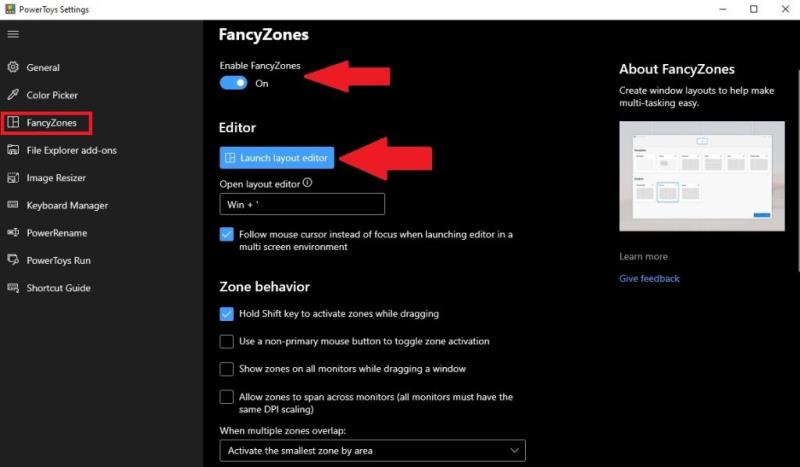
Như bạn có thể thấy trong cài đặt PowerToys, bạn có thể thay đổi phím tắt từ phím Windows + '
Sau khi khởi chạy trình chỉnh sửa bố cục, bạn có thể chọn một trong các mẫu bố cục mặc định hoặc chọn tạo bố cục mới. Các bố cục mặc định bao gồm Không có bố cục, Tiêu điểm, Cột, Lưới và Lưới ưu tiên. Mỗi bố cục mặc định hiển thị cách các cửa sổ sẽ xuất hiện trong mỗi bố cục được chỉ định.
Số hiển thị ở đầu màn hình cho biết Windows 10 phát hiện được bao nhiêu màn hình. Không có tùy chọn bố cục mặc định nào hữu ích đối với tôi, vì vậy tôi sẽ tạo một bố cục mới. Khi bạn nhấp vào Tạo bố cục mới , bạn sẽ được hỏi cách bạn muốn các cửa sổ của mình được hiển thị, theo bố cục Grid hoặc bố cục Canvas . 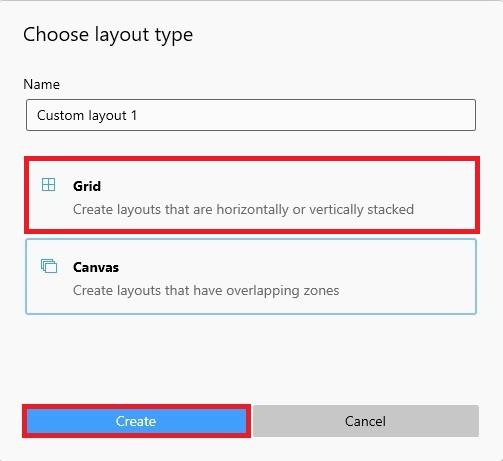 Đối với ví dụ này, tôi đã chọn Grid để xem tôi có thể có bao nhiêu cửa sổ trên màn hình của mình. Khi bạn đã sẵn sàng, hãy nhấp vào Tạo để thiết lập cách bạn muốn hiển thị cửa sổ của mình. Tiếp theo, bạn sẽ thấy màn hình Windows 10 để thiết lập cách thức và vị trí bạn muốn hiển thị cửa sổ của mình.
Đối với ví dụ này, tôi đã chọn Grid để xem tôi có thể có bao nhiêu cửa sổ trên màn hình của mình. Khi bạn đã sẵn sàng, hãy nhấp vào Tạo để thiết lập cách bạn muốn hiển thị cửa sổ của mình. Tiếp theo, bạn sẽ thấy màn hình Windows 10 để thiết lập cách thức và vị trí bạn muốn hiển thị cửa sổ của mình.
Mặc dù bạn có thể không cần nhiều cửa sổ như được hiển thị, nhưng thật tốt khi biết rằng tùy chọn này có sẵn. Nếu bạn muốn thêm phần chia dọc trên cửa sổ, bạn có thể làm như vậy khi tôi giữ phím Shift trong khi bạn sử dụng chuột để nhấp để tạo thêm cửa sổ. Nếu bạn muốn hợp nhất và xóa các cửa sổ, chỉ cần nhấp và kéo chuột qua các vùng bạn muốn hợp nhất và / hoặc xóa. Quá trình này thực sự đơn giản.
Khi bạn đã hoàn tất việc định cấu hình bố cục của các cửa sổ, hãy nhấp vào Lưu và áp dụng .
Xin chúc mừng, Bạn đã lưu bố cục tùy chỉnh đầu tiên của mình. Bây giờ, nếu bạn muốn chỉnh sửa bất kỳ điều gì về bố cục của mình, bạn có thể sử dụng phím tắt Windows key + ' bất kỳ lúc nào để khởi chạy trình chỉnh sửa bố cục. Từ trình chỉnh sửa khởi chạy, bạn có thể nhấp vào bút chì để chỉnh sửa bất kỳ bố cục nào bạn đã tạo.
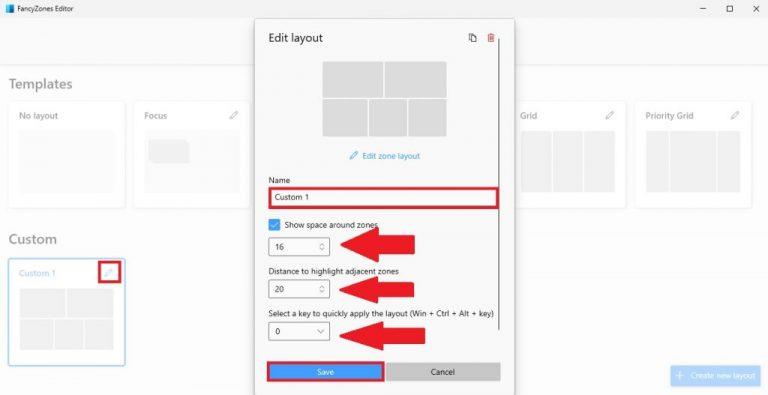
Như bạn có thể thấy, bạn có thể thay đổi tên của bố cục, thay đổi khoảng cách, khoảng cách đến các vùng liền kề và thay đổi phím tắt để hiển thị nhanh các bố cục tùy chỉnh cụ thể. Sau khi thực hiện xong các thay đổi, bạn có thể nhấp vào Lưu khi hoàn tất.
Trong Cài đặt PowerToys, bên dưới Vùng ưa thích, bạn sẽ thấy nhiều tùy chọn hơn, bao gồm hành vi Vùng và hành vi Cửa sổ . Có nhiều tùy chọn tùy chỉnh Fancy Zones hơn, bao gồm khả năng thay đổi màu sắc của Fancy Zones và hơn thế nữa. Lời khuyên tốt nhất mà tôi có thể đưa ra là hãy tự mình khám phá các Vùng ưa thích và xem điều gì phù hợp nhất với bạn. Nếu bạn thấy rằng Fancy Zones là thứ bạn sẽ sử dụng và muốn tìm hiểu sâu hơn về các cài đặt và những gì chúng làm, Microsoft sẽ cung cấp giải thích sâu hơn về tất cả các cài đặt tại đây .
Bạn có sử dụng tiện ích Powertoys Fancy Zones trên Windows 10 không? Hãy cho chúng tôi biết trong phần bình luận.
Dưới đây là cách bạn có thể tận dụng tối đa Microsoft Rewards trên Windows, Xbox, Mobile, mua sắm, v.v.
Làm thế nào để nhận trợ giúp trong Windows 10 là một câu hỏi cần thiết. Đọc tiếp để tìm ra phương pháp tốt nhất giúp giải quyết các vấn đề liên quan đến Microsoft Windows 10.
Nếu Microsoft Kaizala không hoạt động trên máy tính của bạn, hãy xóa bộ nhớ cache của trình duyệt, tắt tiện ích mở rộng và cập nhật phiên bản trình duyệt của bạn.
Outlook là Hotmail mới. Cách duy nhất để truy cập tài khoản Hotmail cũ của bạn là thông qua ứng dụng web Outlook.
Microsoft yêu cầu cộng đồng bỏ phiếu cho những trò chơi Xbox 360 mà họ muốn chơi trên Xbox One, nhưng nó không thể hứa rằng tất cả các trò chơi sẽ tương thích ngược.
Nếu OneDrive dành cho Android của bạn không tải ảnh lên, hãy kiểm tra cài đặt ứng dụng OneDrive của bạn và đảm bảo ứng dụng có thể truy cập thư viện máy ảnh của bạn.
Microsoft Store mở tại 677 Fifth Avenue, từ 53 đến 54, ở thành phố New York, và đây là một vài hình ảnh trong buổi khai trương.
Thêm gia vị cho trình duyệt Edge của bạn bằng cách cài đặt các chủ đề Halo và các chủ đề khác.
Xem cách hủy tài khoản Microsoft Premium của bạn dễ dàng như thế nào bằng cách làm theo các bước đơn giản sau. Bạn thậm chí có thể được hoàn lại tiền.
Microsoft giải thích rằng các ứng dụng Office dành cho thiết bị 10,1 inch có khả năng chỉnh sửa và xem miễn phí, trong khi người dùng sẽ cần đăng ký Office 365 để có các tính năng cao cấp trên máy tính để bàn.
Đây là hướng dẫn về cách tùy chỉnh Menu Start của Windows 11 ...
Microsoft Teams là một công cụ giao tiếp và cộng tác tuyệt vời trên Windows 10. Tuy nhiên, đôi khi bạn có thể thấy cần phải chặn ai đó trên Microsoft Teams.
PowerToys là một tiện ích tiện dụng đến nỗi thật khó để chọn tiện ích cụ thể nào là hữu ích nhất cho năng suất của bạn. Trình quản lý bàn phím, Trình chỉnh sửa hình ảnh và
Nếu bạn đang sử dụng PowerToys, bạn có thể đã biết về tất cả các tiện ích hữu ích có sẵn để giúp cuộc sống của bạn dễ dàng hơn, bao gồm cả Trình quản lý bàn phím.
Bạn sử dụng trình duyệt nào và giao diện của nó có thể là một trải nghiệm rất cá nhân. Bạn có biết rằng bạn có thể tùy chỉnh Microsoft Edge với các chủ đề tùy chỉnh không? Nếu bạn không
Nếu bạn chưa quen với Microsoft Edge, đây là một mẹo hữu ích giúp bạn tự động xóa lịch sử duyệt web của mình mỗi khi thoát trình duyệt. Đây là những gì bạn
Windows 11 thay đổi rất nhiều thứ về mặt hình ảnh, nhưng nó cũng thay đổi các phím tắt. Đây là một số cái mới.
Dưới đây là hướng dẫn về cách thay đổi chủ đề, màu sắc và hơn thế nữa trên Windows 11 để tạo ra trải nghiệm máy tính để bàn tuyệt vời.
Lỗi 124 cho biết thiết bị Android của bạn không kết nối được với máy chủ Solitaires. Để khắc phục, hãy xóa bộ nhớ cache và cập nhật trò chơi.
Điện thoại của bạn là một ứng dụng Windows 10 cho phép bạn xem tin nhắn điện thoại Android và iOS, v.v. trên PC của mình. Tuy nhiên, đôi khi bạn có thể không muốn
Nếu bạn không thể tắt các tìm kiếm thịnh hành trên Google Chrome, hãy thử các phương pháp như xóa bộ nhớ cache, chặn cookie và cập nhật trình duyệt.
Dưới đây là cách bạn có thể tận dụng tối đa Microsoft Rewards trên Windows, Xbox, Mobile, mua sắm, v.v.
Nếu bạn không thể dán dữ liệu tổ chức của mình vào một ứng dụng nhất định, hãy lưu tệp có vấn đề và thử dán lại dữ liệu của bạn.
Hướng dẫn chi tiết cách xóa nền khỏi tệp PDF bằng các công cụ trực tuyến và ngoại tuyến. Tối ưu hóa tài liệu PDF của bạn với các phương pháp đơn giản và hiệu quả.
Hướng dẫn chi tiết về cách bật tab dọc trong Microsoft Edge, giúp bạn duyệt web nhanh hơn và hiệu quả hơn.
Bing không chỉ đơn thuần là lựa chọn thay thế Google, mà còn có nhiều tính năng độc đáo. Dưới đây là 8 mẹo hữu ích để tìm kiếm hiệu quả hơn trên Bing.
Khám phá cách đồng bộ hóa cài đặt Windows 10 của bạn trên tất cả các thiết bị với tài khoản Microsoft để tối ưu hóa trải nghiệm người dùng.
Đang sử dụng máy chủ của công ty từ nhiều địa điểm mà bạn quan tâm trong thời gian này. Tìm hiểu cách truy cập máy chủ của công ty từ các vị trí khác nhau một cách an toàn trong bài viết này.
Blog này sẽ giúp người dùng tải xuống, cài đặt và cập nhật driver Logitech G510 để đảm bảo có thể sử dụng đầy đủ các tính năng của Bàn phím Logitech này.
Bạn có vô tình nhấp vào nút tin cậy trong cửa sổ bật lên sau khi kết nối iPhone với máy tính không? Bạn có muốn không tin tưởng vào máy tính đó không? Sau đó, chỉ cần xem qua bài viết để tìm hiểu cách không tin cậy các máy tính mà trước đây bạn đã kết nối với iPhone của mình.


























